Asistencia para clientes de Nominalia
Email- Configurar el correu de Nominalia en iPhone i iPad
En aquesta guia trobaràs els passos per a configurar el teu compte de correu en qualsevol dels teus dispositius d'Apple (iPhone i iPad) amb el sistema operatiu iOS més recent.
Accedeix a l'apartat de "Ajustos" del dispositiu i després ves a "Apps":
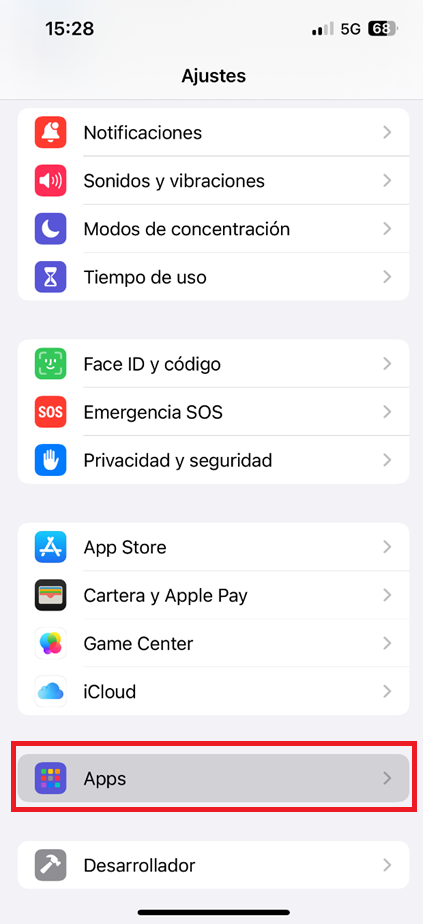
Després, selecciona "Mail":
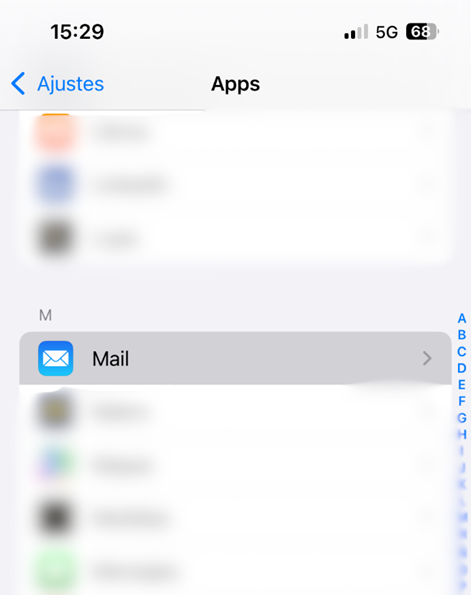
Ara, selecciona "Comptes de Mail:
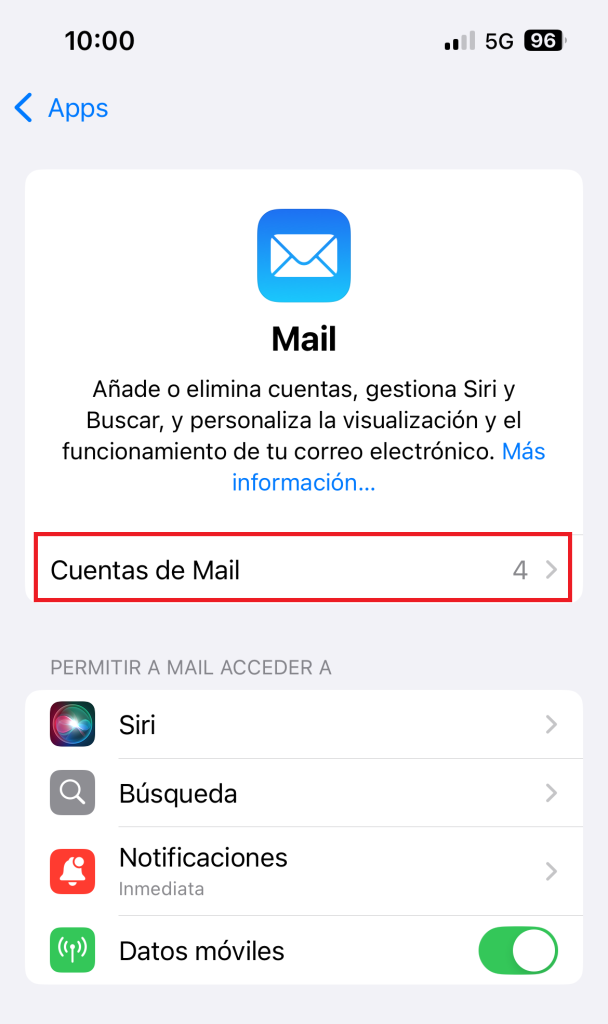
Després, selecciona "Afegir Compte":
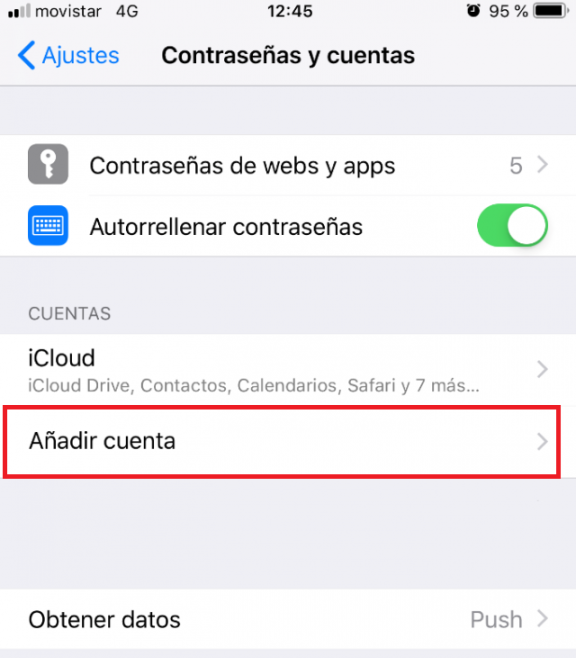
Després, selecciona "Altra" (al final de la llista) per afegir el compte de correu:
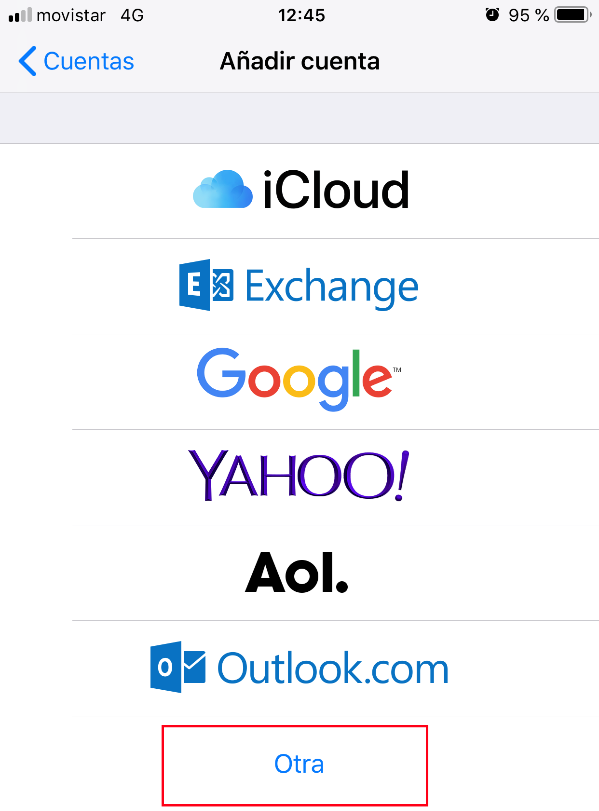
Després, selecciona "Afegir compte de correu":
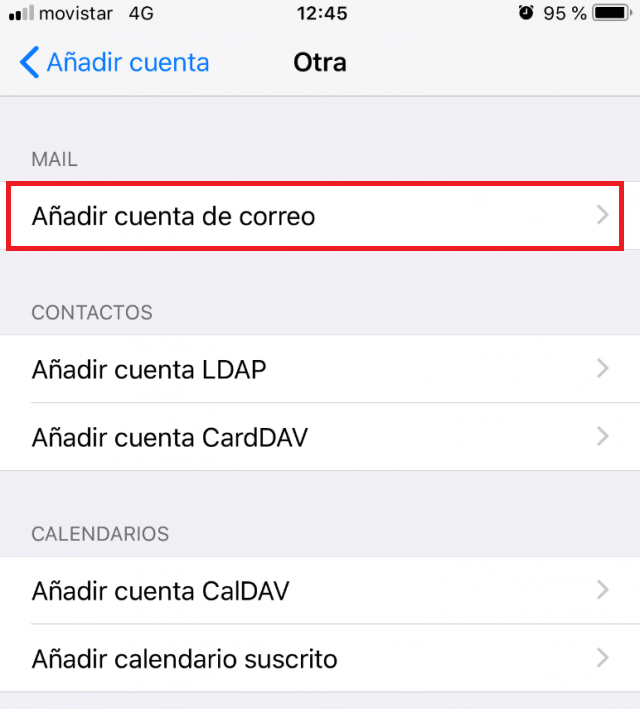
A la nova finestra, hauràs d'emplenar les següents dades:
- Nom: El nom que vols que aparegui com a remitent.
- Correu: El compte de correu de Nominalia que vols configurar.
- Contrasenya: La contrasenya del compte de Nominalia.
- Descripció: Aquest camp és només perquè puguis distingir els comptes dins del teu telèfon.
Una vegada emplenat tot, prem sobre "Següent":
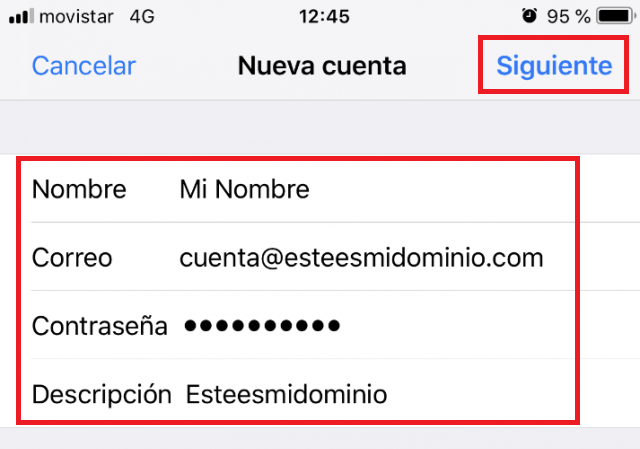
A continuació, selecciona el tipus de configuració que vols realitzar, POP o IMAP. En dispositiu mòbils es recomana utilitzar IMAP, ja que sincronitza els correus i accions que realitzis en el dispositiu amb el Webmail i viceversa. Quan hagis seleccionat el tipus de compte, emplena els següents camps:
- Servidor de Correu entrant
- Nom del Host: pop.securemail.pro
- Nom d'usuari: El correu electrònic que estàs configurant.
- Contrasenya: La contrasenya del correu.
- Servidor de Correu Sortint
- Nom del Host: authsmtp.securemail.pro
- Nom d'usuari: El correu electrònic que estàs configurant.
- Contrasenya: La contrasenya del correu.
Finalment, pulsa en "Següent":
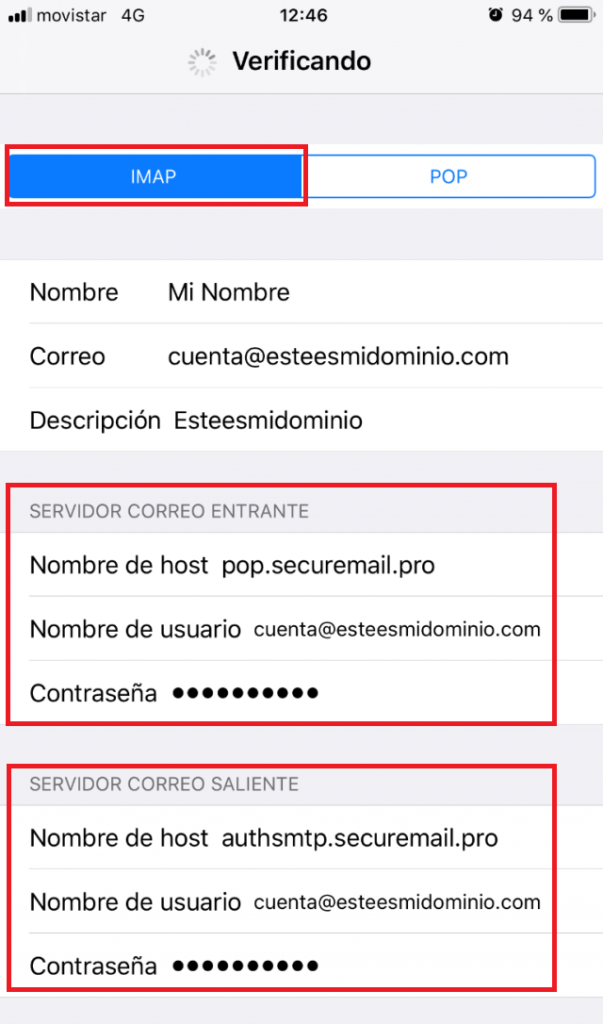
El dispositiu començarà a verificar les dades introduïdes, això pot trigar uns minuts (més si tens molts correus per sincronitzar). Quan hagi sincronitzat tot, veuràs aquesta pantalla. Hauràs d'activar el selector de "Mail" i després, fer clic a "Guardar":
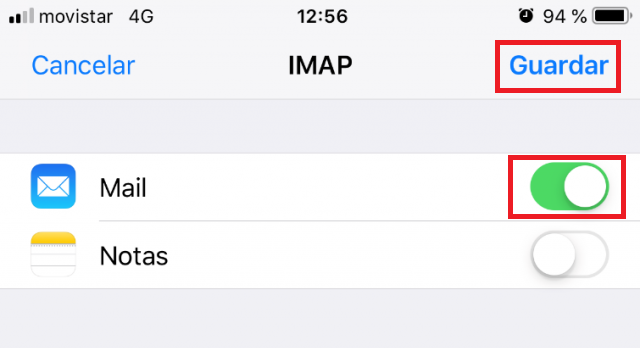
Ara que tens el compte afegit, només queda comprovar la configuració de seguretat. Per això, pulsa sobre el compte que acabes de crear:
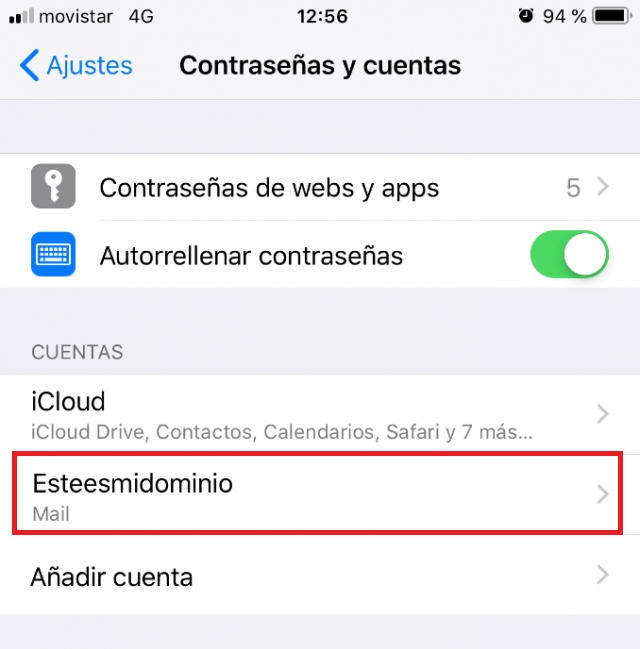
Selecciona, "Ajustos del compte":
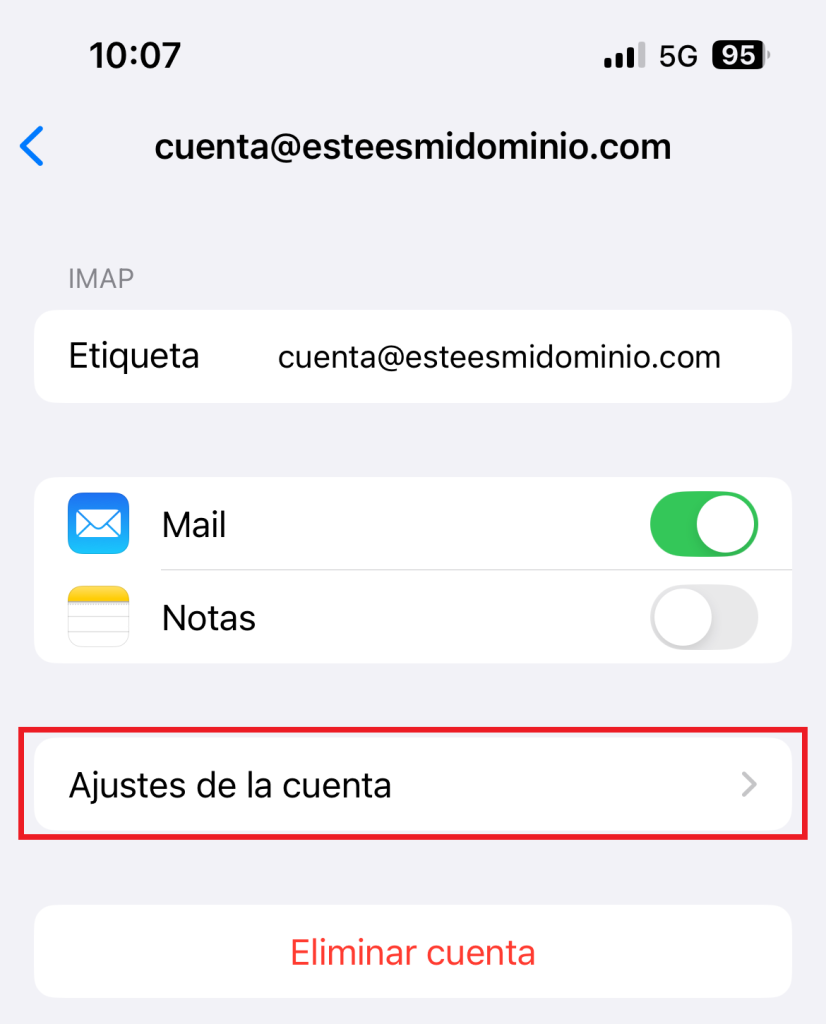
Després, pulsa sobre l'opció "Avançat":
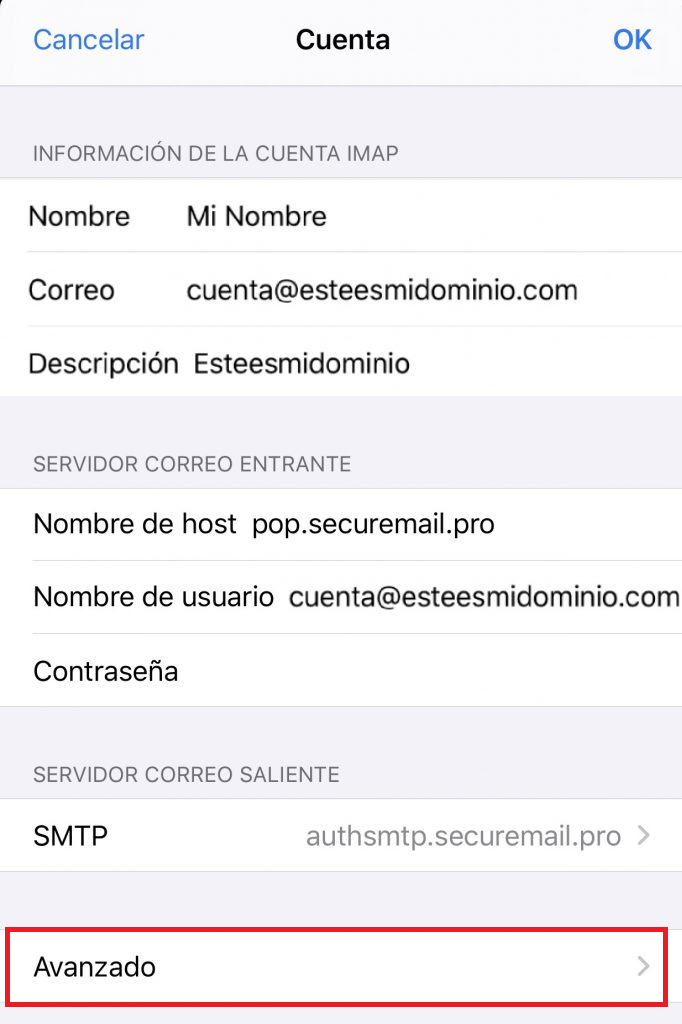
L'opció "Fer servir SSL" ha d'estar activada. I el Port vindrà determinat si la configuració és POP o IMAP:
- POP: 995
- IMAP: 993
Una vegada estigui tot, torna a la pantalla anterior:
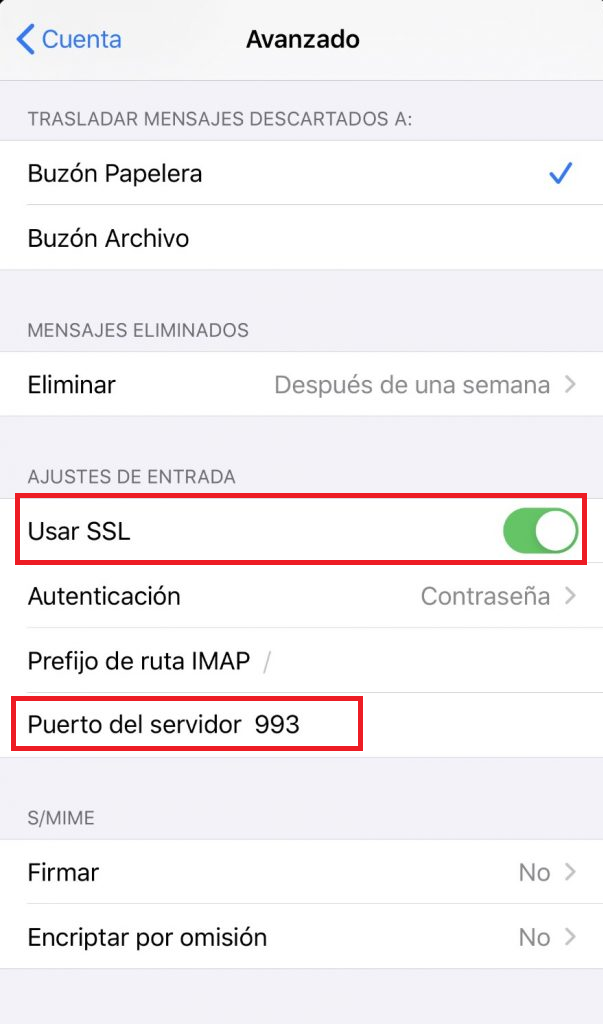
Ara selecciona l'opció "SMTP":
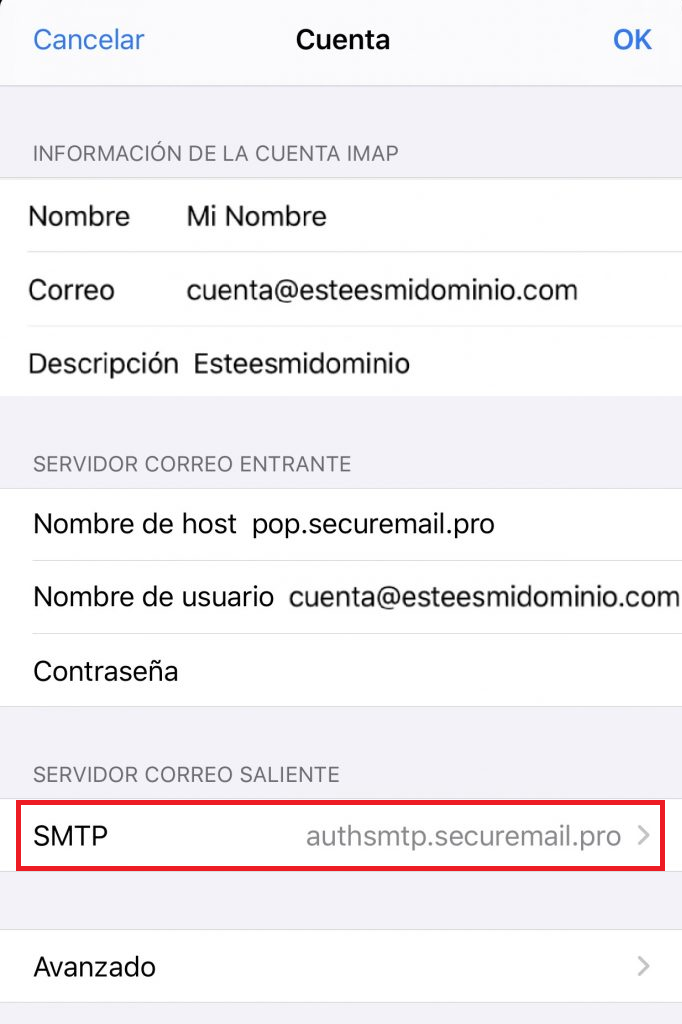
a la secció de "Servidor Principal", fes clic sobre el servidor SMTP que hem posat a la configuració:
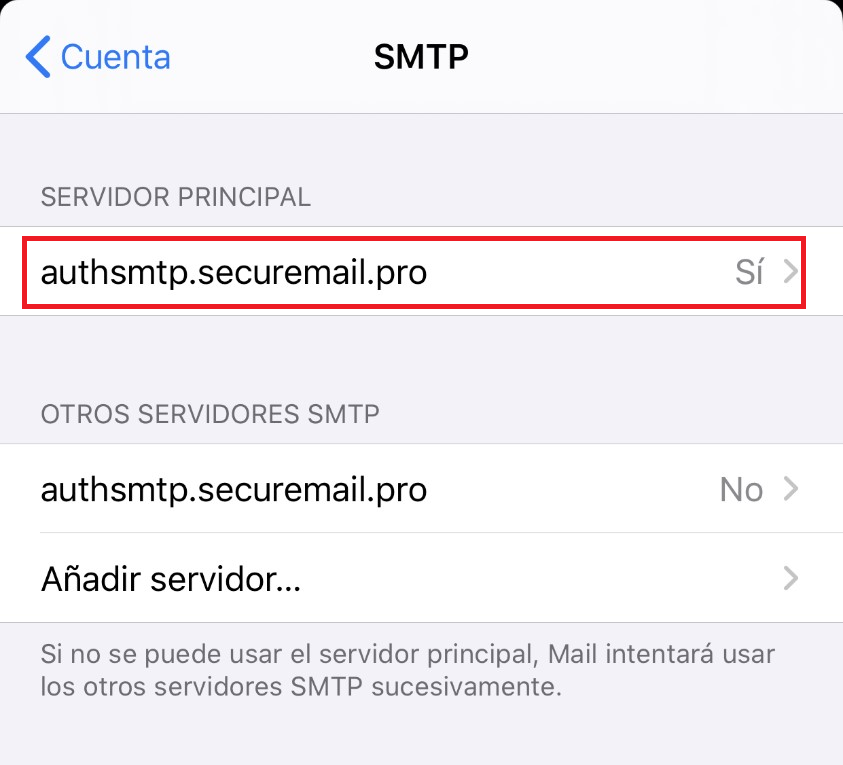
Aquí, hauràs de revisar que el selector del SSL estigui actiu i que el port sigui 465. Finalment, pulsa en "OK" per salvar els canvis:
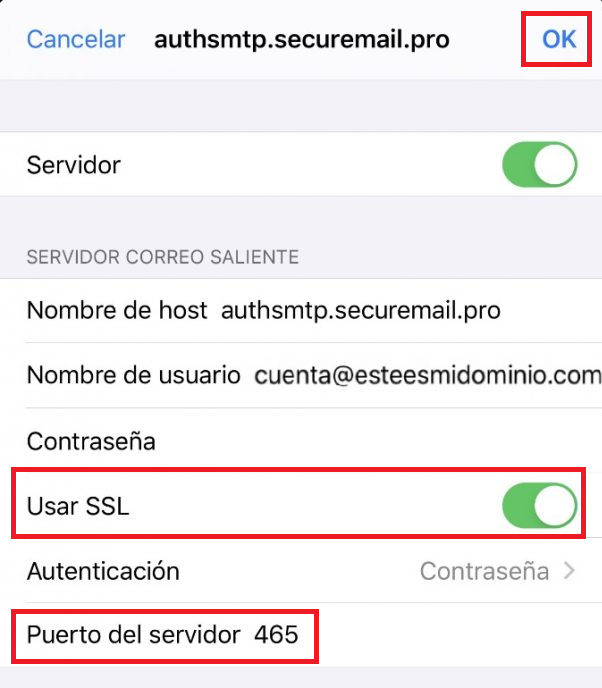
I llest! El teu compte ja estarà configurat al programa Mail i podràs gestionar els teus correus amb aquesta aplicació.
You haven't found what you are looking for?
Contact our experts, they will be happy to help!
Contact us